آموزش نصب و راه اندازی پشتیبانی آنلاین با LiveZilla
- بلاگ
- بروزرسانی شده در

راه اندازی پشتیبانی آنلاین برای سایت
اگر قصد دارید یک سیستم چت و پشتیبانی آنلاین با livezilla راه اندازی کنید راه را درست آمدید ? امروز قصد داریم آموزش نصب و راه اندازی پشتیبانی آنلاین برای سایت را با نرم افزار livezilla به شما عزیزان بدیم تا سایت خود را ( با هر سیستم مدیریت محتوایی که نصب کردید ) به پشتیبانی آنلاین مجهز کنید تا کاربران از حضور در کنار کارمندان بخش پشتیبانی شرکتتان و پشتیبانی بی نظیر شما لذت ببرند ?
اسکریپت پشتیبانی livezilla اسکریپی است که دقیقا این کار را برای شما انجام داده و شما را به پشتیبانی آنلاین مجهز می کند. شما با این سیستم اسکریپتی روی سایت نصب کرده و توسط نرم افزار ویندوزی و یا اندرویدی livezilla می تونید در سیستم پشتیبانی آنلاین لاگین کرده و به خوبی جواب سوالات مشتریان خود را در هر مکان و هر زمانی دهید و با مشتریان به گفتگوی آنلاین بپردازید.
آموزش نصب livezilla
ابتدا آخرین نسخه نرم افزار ویندوزی livezilla را از https://www.livezilla.net/downloads/en/ دانلود کنید.
بعد از دانلود و نصب نرم افزار روی آیکون livezilla server کلیک کنید.
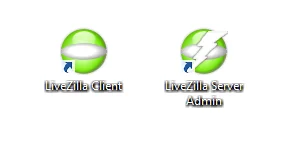
روی create new server کلیک کرده و مراحل ساخت سرور را ادامه دهید.
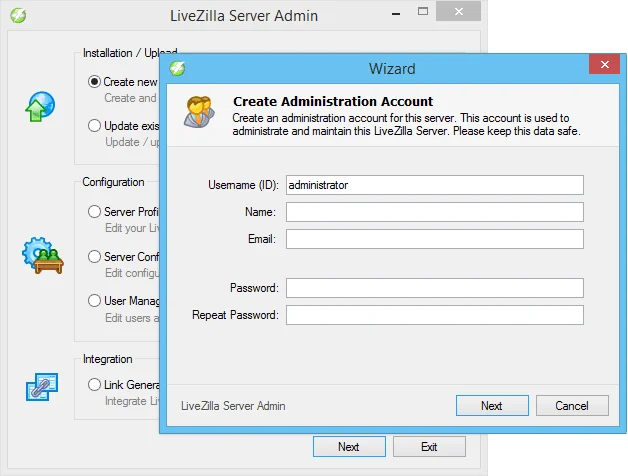
در مرحله بعد اطلاعات Ftp سایتتان را وارد کرده و روی select کلیک کنید. در صورتی که اطلاعات وارد شده صحیح باشد پوشه های root وبسایت شما نمایش داده خواهد شد. در این مرحله بایستی پوشه مربوط به بخش پشتیبانی آنلاین خود را ساخته و انتخاب کنید. سپس روی next کلیک کنید تا فایل ها و تصاویر مورد نیاز اسکریپت روی سایت شما آپلود شوند. این آپلود بسته به سرعت اینترنت شما بین 5 تا 20 دقیقه طول خواهد کشید.
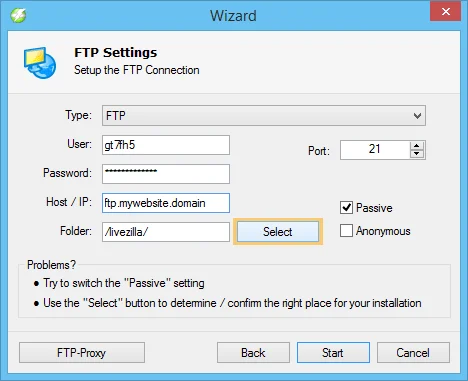
بعد از اتمام آپلود نصاب از شما می خواهد تا آدرس سیستم پشتیبانی سایت خود را که انتخاب کرده اید وارد کنید و در صورت تایید شدن آدرس تیک سبز رنگ نمایش داده می شود.
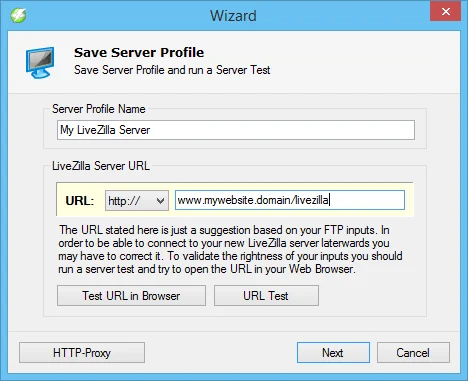
در مرحله بعد از شما خواسته می شود تا اطلاعات دیتابیس خود را وارد کنید.
یک دیتابیس جدید بسازید.
سپس اطلاعات دیتابیس خود را در اینجا وارد کرده و روی create tables کلیک کنید. بعد از ساخت تیبل ها ( جداول ) دیتابیس روی validate کلیک کنید تا از درست ساخته شدن جداول دیتابیس مطمئن شوید.
تبریک ! ساخت سرور پشتیبانی آنلاین شما به اتمام رسید.
اما کار به همین جا تمام نشده! شما باید مجدد livezilla server را باز کرده و با کلیک روی Link Generator وارد سازنده کد شوید. کد مورد نظر خود را کپی کرده و در قالب سایت و هر جایی که می خواهید سیستم پشتیبانی آنلاین شما نمایش داده شود قرار دهید.
حالا شما می توانید با باز کردن livezilla client از سرور desktop سیستم خود وارد نسخه ویندوزی لیو زیلا شده و با وارد کردن آدرس سرور ، نام کاربری و رمز عبور داده شده هنگام نصب livezilla وارد سیستم پشتیبانی آنلاین شوید.
از این پس شما می توانید از نسخه تحت وب و همچنین نسخه ویندوزی و اندروید livezilla استفاده کرده و همیشه به سوالات مشتریان پاسخ دهید. ?


با سلام خسته نباشید
میخواستم بدونم میشه قالبی اختصاصی مثل صفحه پشتیبانی های وب
hiweb.ir
http://chat.hiweb.ir/
اختصاص داد دوست عزیز گفته بود شما متوجه نشده بودید !
سلام میتونید اما باید بصورت دستی طراحی کنید
سلام، ممنون از آموزش خوبتون!
چطور میشه سایت hiweb قالب اختصاصی براش اختصاص داد؟
ینی کد های قالبش کجاس ؟
ممنون از سایت خیلی خوبتون!
درود.
متوجه سوالتون نشدم، لطفا واضحتر توضیح دهید.
سلام. خسته نباشید. یه سوال داشتم، آیا لایوزیلا کلاسیک (ورژن 3.3.2.3) قابل نصب روی ویندوز 10 هست؟
تشکر عالی بود